Ознакомление с сетевым устройством Cisco.
1. Для выбора сетевого устройства Router1 нажмите в рабочей области программы на изображение нужного. Откроется окно настроек сетевого устройства. Здесь выберем вкладку CLI для управления устройством.
2.В середине экрана Сетевого устройства Router1 вы увидите
Continue with configuration dialog? [yes/no]:
Введите: “no” и нажмите клавишу <Enter>.
Вы увидите
Router>
Теперь вы подключены к сетевому устройству и находитесь в командной строке режима пользователя. Здесь "Router" – это имя Сетевого устройства, а ">" означает, что вы находитесь в режиме пользователя.
3.Тепер введите команду enable, чтобы попасть в привилегированный режим.
Router>enable
Router#
4.Чтобы вернуться в режим пользователя, просто напечатайте disable. Из режима пользователя введіте logout или exit, чтобы покинуть сетевое устройство.
Router#disable
Router>
Router>exit
Router con0 is now available
Press RETURN to get started
Основные команды сетевого устройства
1. Войдите сетевое устройство Router1
Router>
2. Мы хотим увидеть список всех доступных команд в этом режиме. Введите команду, которая используется для просмотра всех доступных команд:
Router>?
Клавишу Enter нажимать не надо.
3. Теперь войдите в привилегированный режим
Router>enable
Router#
4. Просмотрите список доступных команд в привилегированном режиме
Router#?
5. Перейдём в режим конфигурации
Router#config terminal
Router(config)#
Основные Show-команды.
Перейдите в пользовательский режим командой disable. Введите команду для просмотра всех доступных show команд.
Router1>show ?
1.Команда show version используется для получения типа платформы сетевого устройства, версии операционной системы, имени файла образа операционной системы, время работы системы, объём памяти, количество интерфейсов и конфигурационный регистр.
2.Можно увидеть часы
Router1>show clock
3.Во флеш-памяти сетевого устройства сохраняется файл-образ операционной системы Cisco IOS. В отличие от оперативной памяти, в реальных устройствах флеш память сохраняет файл-образ даже при сбое питания.
Router1>show flash
4.ИКС (интерфейс командной строки) сетевого устройства по умолчанию сохраняет 10 последних введенных команд
Router1>show history
5.Две команды позволят вам вернуться к командам, введённым ранее. Нажмите на стрелку вверх или <ctrl> P.
6.Две команды позволят вам перейти к следующей команде, сохранённой в буфере. Нажмите на стрелку вниз или <ctrl> N
7.Можно увидеть список хостов и IP-Адреса всех их интерфейсов
Router1>show hosts
8.Следующая команда выведет детальную информацию о каждом интерфейсе
Route1r>show interfaces
9.Команда
Router1>show sessions
выведет информацию о каждой telnet сессии.
10.Команда
Router1>show terminal
показывает конфигурационные параметры терминала.
11.Можно увидеть список всех пользователей, подсоединённых к устройству по терминальным линиям
Router1>show users
12.Команда
Router1>show controllers
показывает состояние контроллеров интерфейсов.
13.Перейдём в привилегированный режим.
Router1>en
14.Введите команду для просмотра всех доступных show команд.
Router1#show ?
Привилегированный режим включает в себя все show команды пользовательского режима и ряд новых.
15. Посмотрим активную конфигурацию в памяти сетевого устройства. Необходим привилегированный режим. Активная конфигурация автоматически не сохраняется и будет потеряна в случае сбоя электропитания.
Router1#show running-config
В строке more, нажмите на клавишу пробел для просмотра следующей страницы информации.
16.Следующая команда позволит вам увидеть текущее состояние протоколов третьего уровня.
Router#show protocols
Введение в конфигурацию интерфейсов.
Постараемся понять, как включать (поднимать) интерфейсы сетевого устройства и что надо, чтобы перевести интерфейс в состояние UP.
1.На сетевом устройстве Router1 войдём в режим конфигурации
Router1#conf t
Router1( config)#
2.Теперь ми хотим настроить Ethernet интерфейс. Для этого мы должны зайти в режим конфигурации интерфейса.
Router1(config)#interface FastEthernet0/0
Router1( config-if)#
3.Посмотрим все доступные в этом режиме команды
Router1( config-if)#?
Для выхода в режим глобальной конфигурации наберите exit. Снова войдите в режим конфигурации интерфейса
Router1(config)#int fa0/0
Мы использовали сокращенное имя интерфейса.
4.Для каждой команды мы можем выполнить противоположную команду, поставивши перед ней слово no. Так команда
Router1( config-if)#no shutdown
включает этот интерфейс.
5.Добавим кинтерфейсу описание
Router1( config-if)#description Ethernet interface on Router 1
Чтобы увидеть описание этого интерфейса, перейдите в привилегированный режим и выполните команду show interface .
Router1( config-if)#end
Router1#show interface
6.Теперь присоединитесь к сетевому устройству Router 2 и поменяйте имя его хоста на Router2
Router#conf t
Router(config)#hostname Router2
Войдём на интерфейс FastEthernet 0.
Router2(config)#interface fa0/0
Включите интерфейс.
Router2( config-if)#no shutdown
Теперь, когда интерфейсы на двух концах нашего Ethernet соединения включены на экране появится сообщение о смене состояния интерфейса на активное.
7.Перейдём к конфигурации последовательных интерфейсов. Зайдём на Router1. Проверим, каким устройством выступает наш маршрутизатор для последовательной линии связи: оконечным устройством DTE (data terminal equipment) либо устройством связи DCE (data circuit)
Router1#show controllers S2/0
Если видим - ...... DCE cable......- ,то наш маршрутизатор является устройством связи и он должен задавать частоту синхронизации тактовых импульсов, используемых при передаче данных. Частота берётся из определённого ряда частот.
Router1#conf t
Router1(config)#int s2/0
Router1( config-if)#clock rate ?
Выберем частоту 64000
Router1( config-if)#clock rate 64000
и подымаем интерфейс
Router1( config-if)#no shut
8. Переходим к маршрутизатору router4 и дадим одноимённое имя. Подымаем на нём интерфейс serial2/0.
Теперь, когда интерфейсы на двух концах нашего последовательного соединения включены на экране появится сообщение о смене состояния интерфейса на активное.
9.Проверим на каждом устройстве, что сконфигурированные нами интерфейсы находятся в состоянии UP.
Router1#sh int s2/0
Router1#sh int e0/0
Router2#sh int e0/0
Router4#sh int s2/0
CDP
1.На маршрутизаторе router1, введём команду для вывода состояния всех интерфейсов, на которых работает CDP.
router1#show cdp interface
Мы должны увидеть, что оба интерфейса подняты и посылают CDP пакеты.
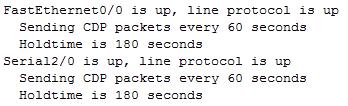
2. Убедившись, что сетевое устройство посылает и принимает CDP-обновления, мы можем использовать CDP для получения информации о непосредственно подключенных устройствах. Введите команду
router1#show cdp neighbors

Мы сделали всё правильно. Видим, что наш маршрутизатор router1 соединён с интерфейсом Fas 0/0 (Port ID)маршрутизатора (Capability)router2 (Device ID) серии 1000 (Platform)через интерфейс Fas 0/0 (Local Intrfce)и с интерфейсом Ser 2/0 маршрутизатора router4 серии 1000 через интерфейс Ser 2/0.
3.На router1, введите команду для более детальной информации о соседях
router1#show cdp neighbors detail
Эта команда показывает по одному устройству за раз. Она используется для отображения адресной информации сетевого уровня. На данный момент этот уровень у нас не настроен поэтому поле Entry address(es) пустое. Команда также выводит информацию о версии IOS.
10.На router1, введите команду, чтобы узнать информацию об устройстве " router4"
router1#show cdp entry Router4
Эта команда даёт ту же информацию, как и show cdp neighbor detail, но для одного конкретного устройства. Помните, что имена хостов чувствительны к регистру.
11.На устройстве router1 введите команду, чтобы увидеть, как часто router1 посылает соседям обновления CDP и как долго у соседей они должны храниться.
router1#show cdp

Для экономии полосы пропускания низкоскоростных устройств CDP можно отключить
router1 (config)#no cdp run
и снова включить для всего устройства
router1 (config)#cdp run
12.Иногда необходимо отключить CDP для определённого интерфейса, например при его узкой полосе пропускания или в целях безопасности. На устройстве router1, отключите CDP на интерфейсе FastEthernet 0/0.
router1 (config)#interface fa0/0
router1 ( config-if)#no cdp enable
router1 (config)#Ctrl-Z
router1#show cdp interface
В полученном выводе вы не увидите сведений об FastEthernet 0/0.
